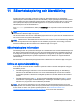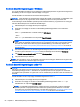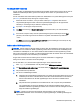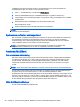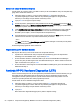User Guide - Windows 8.1
12 Computer Setup (BIOS), MultiBoot och
HP PC Hardware Diagnostics (UEFI)
Använda Computer Setup
Computer Setup, eller Basic Input/Output System (BIOS), styr kommunikationen mellan alla in- och
utmatningsenheter i systemet (exempelvis diskenheter, bildskärm, tangentbord, mus och skrivare). I
Computer Setup finns inställningar för de typer av enheter som är installerade, startordningen i datorn
och mängden systemminne och utökat minne.
OBS! Var mycket försiktig när du ändrar i Computer Setup. Om du gör fel finns det risk för att datorn
inte fungerar som den ska.
Starta Computer Setup
OBS! Ett tangentbord eller en mus av extern modell som anslutits till en USB-port kan bara
användas i Computer Setup om USB-stödet är aktiverat.
1. Starta eller starta om datorn, och tryck sedan snabbt på esc-tangenten eller håll ned
volymsänkningsknappen medan ”Håll ned volymsänkningsknappen för att öppna BIOS-
startmenyn” visas längst ned på skärmen. Startmenyn visas.
2. Tryck på f10 för att öppna Computer Setup.
Navigera och välja i Computer Setup
Så här navigerar du och väljer i Computer Setup:
1. Starta eller starta om datorn, och tryck sedan snabbt på esc-tangenten eller håll ned
volymsänkningsknappen medan ”Håll ned volymsänkningsknappen för att öppna BIOS-
startmenyn” visas längst ned på skärmen. Startmenyn visas.
OBS! Du kan använda antingen ett pekdon (pekplatta, pekdon eller USB-mus), tangentbordet
eller pekskärmen för att navigera och göra val i Computer Setup.
2. Tryck på f10 för att öppna Computer Setup.
●
Välj en meny eller ett menyalternativ genom att använda tabb-tangenten och piltangenterna
och tryck sedan på enter. Du kan även klicka på ett alternativ, eller klicka på en meny eller
menyalternativ på pekskärmen med ett pekdon.
●
Du rullar uppåt eller nedåt genom att klicka på uppåt- eller nedåtpilen i det övre högra
hörnet på skärmen eller genom att använda tangenten med uppåt- eller nedåtpil på
tangentbordet.
●
Tryck på Escape eller esc när du vill stänga öppna dialogrutor och återvända till
huvudsidan i Computer Setup. Följ sedan instruktionerna på skärmen.
Avsluta Computer Setups menyer på något av följande sätt:
●
Så här avslutar du Computer Setup-menyerna utan att spara dina ändringar:
Använda Computer Setup 85